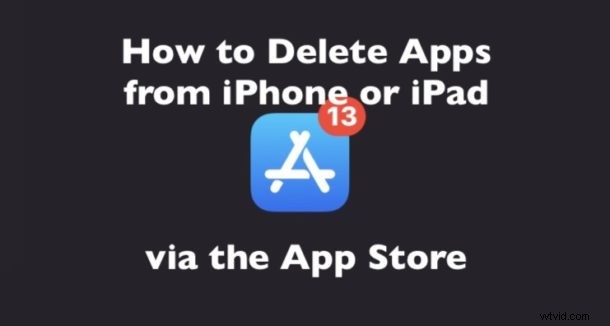
Avez-vous déjà mis à jour des applications et réalisé que vous ne vouliez même plus que certaines de ces applications soient installées sur votre iPhone ou iPad? Désormais, vous pouvez facilement supprimer ces applications directement depuis la section Mises à jour de l'App Store.
Comme vous le savez probablement déjà, la mise à jour des applications sur iPhone et iPad avec iOS 13, iPadOS 13 et versions ultérieures est un peu différente d'avant. Et bien que le changement d'emplacement pour la mise à jour des applications ait frustré certains utilisateurs, la fonctionnalité de mise à jour des applications a également acquis une nouvelle capacité à supprimer et supprimer des applications directement à partir de la section Mises à jour. Cela facilite plus que jamais la suppression rapide des applications que vous n'avez pas l'intention de mettre à jour, puisque vous n'avez même pas besoin de quitter la section Mises à jour de l'App Store ou même d'accéder à l'écran d'accueil pour supprimer des applications.
Comment supprimer des applications de l'iPhone et de l'iPad à partir de l'écran des mises à jour de l'App Store
Nous supposerons que vous savez déjà comment trouver la section Mises à jour de l'App Store, sinon apprenez-en plus ici.
- Ouvrez "l'App Store" sur l'iPhone ou l'iPad
- Appuyez sur la photo de profil de votre compte dans le coin, puis faites défiler vers le bas pour trouver la section "Mises à jour"
- Trouvez l'application que vous souhaitez supprimer de l'iPhone ou de l'iPad et balayez vers la gauche sur la mise à jour de l'application
- Appuyez sur le bouton rouge "Supprimer" pour cette application à supprimer
- Appuyez pour confirmer que vous souhaitez supprimer l'application de l'iPhone ou de l'iPad
- Répétez pour supprimer rapidement d'autres applications de l'iPhone ou de l'iPad directement via la section Mises à jour de l'App Store

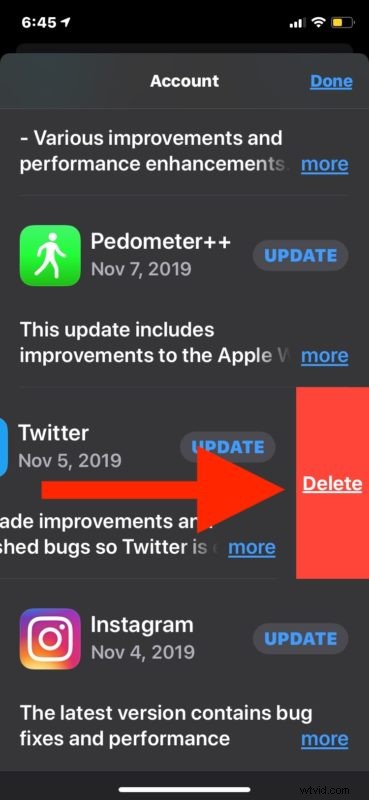
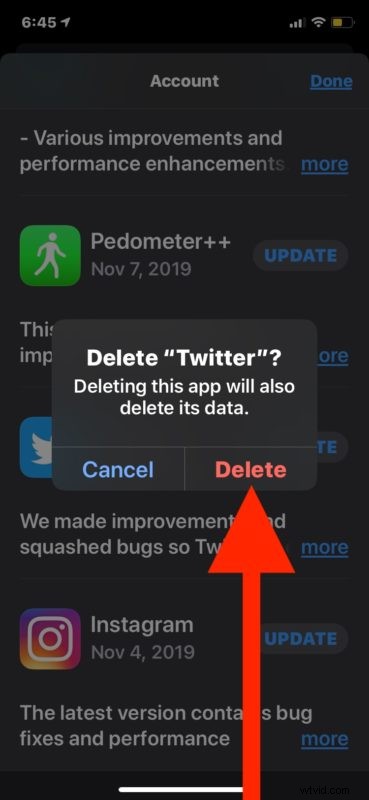
Cette capacité peut être particulièrement utile si vous avez une tonne d'applications installées sur votre iPhone ou iPad mais que vous ne pouvez même pas vous rappeler où se trouvent certaines d'entre elles, peut-être avez-vous déplacé les icônes de l'application sur d'autres écrans d'accueil, dans des dossiers, ou elles sont juste un gros gâchis de centaines d'applications qui sont dispersées partout sur l'appareil.
Vous avez peut-être même oublié que certaines de ces applications ont été installées jusqu'à ce que vous vous aventuriez dans la section Mises à jour où vous pouviez les supprimer, ce qui en fait une fonctionnalité pratique pour ranger et nettoyer la maison sur iPhone et iPad également.
De toute évidence, cette fonctionnalité est un peu cachée et rien n'indique que vous pouvez balayer pour supprimer une application de la section Mises à jour de l'App Store, mais cela ne fait que partie de l'expérience iOS et iPadOS moderne, où de nombreuses fonctionnalités intéressantes et utiles ne sont pas facilement détectables. encore moins évident. Mais une fois que vous aurez appris ce type d'astuces cachées, vous vous retrouverez souvent à les utiliser fréquemment parce qu'elles sont très utiles.
Supprimez-vous des applications de l'iPhone ou de l'iPad via la section Mises à jour de l'App Store ? Supprimez-vous des applications de l'écran d'accueil et utilisez-vous la méthode rapide tap-hold-delete ? Ou ne supprimez-vous jamais les applications du tout ? Faites-nous part de vos expériences et de vos réflexions dans les commentaires ci-dessous.
